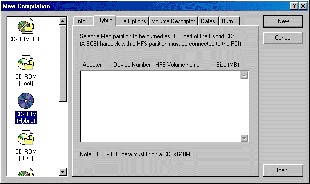Hybrid CD
Wprowadzenie:
Płyty Hybrid zawierają dobrze znany system plików ISO 96660 oraz dodatkowy -
HFS (Apple Macintoch). Taką płytkę będzie można odczytać na komputerach PC i Mac.
NERO tworzy tzw. "non shared" płyty Hybrid. To znaczy pliki odczytywane przez PC
i Mac'a muszą istnieć w dwóch egzemplarzach (jedna kopia plików dla PC i jedna
dla Mac'a) na płycie. Aby stworzyć płytę Hybrid używając NERO, musisz mieć
podłączony dysk twardy SCSI (zawierający partycję HFS) do swojego PC. Taka
partycja HFS może być stworzona i edytowana tylko przy pomocy komputera Apple
Macintoch.
Algorytm postępowania:
- Kliknij na ikonie CD-ROM (Hybrid) w oknie New Compilation,
które możesz otworzyć klikając na pierwszej z lewej strony ikonie, na pasku
narzędzi (owe okno otwiera się automatycznie podczas uruchamiania NERO). Aktywną
zakładką będzie Hybrid, która zawiera listę. Ta lista pokazuje wszystkie
wykryte partycje HFS. Jeśli jest pusta, oznacz to, że żadna partycja HFS nie
została wykryta.
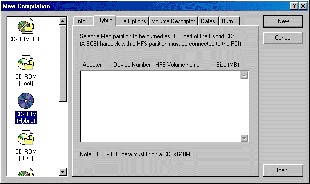
- Teraz wybierz partycję HFS, którą chcesz wypalić. Kliknij na przycisku
New (prawy, górny róg okna dialogowego) i przenieś za pomocą techniki
"przeciągnij i upuść" wszystkie pliki ISO z okna przeglądarki plików do okna
tworzonej płyty.
- Teraz otwórz okno dialogowe Write CD. Najprostszym sposobem aby
to zrobić jest kliknięcie na ikonie o tej samej nazwie, na pasku narzędzi.
Jest to takie same okno jak te, które ukazało się w pierwszym punkcie, tylko teraz
domyślnie wybrana jest zakładka Burn (wypal).
Widzisz tu kilka opcji ułożonych jedna pod drugą, niektóre z nich są już wybrane.
Wszystkie te opcje mogą pozostać niezmienione lub przeciwnie, jeśli to konieczne.
- Teraz kliknij przycisk Write (prawy, górny róg okna dialogowego),
co spowoduje wypalenie płyty. Na końcu procesu wypalania zobaczysz info o tym,
czy płytka wypaliła się pomyślnie i przy jakiej prędkości.
- Na końcu nagrywarka "wypluje" wypaloną płytkę.